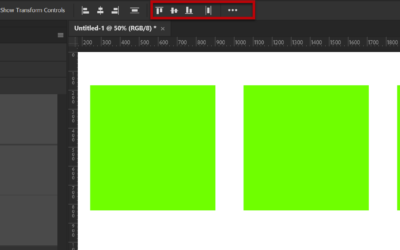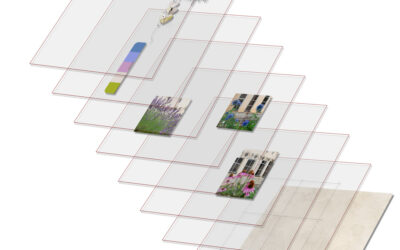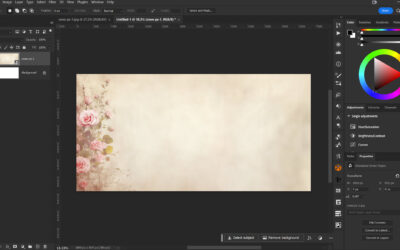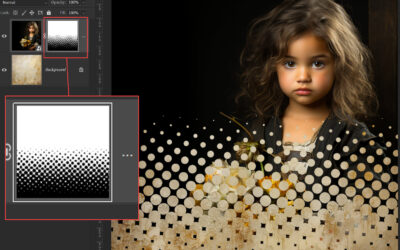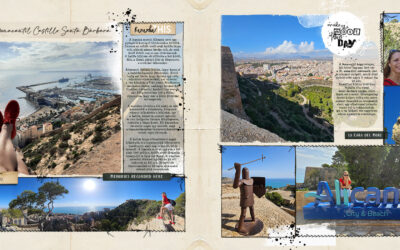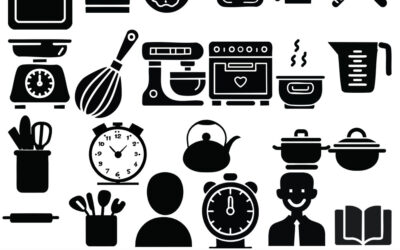Photoshop kezdőknek – transzformációs eszközök és a Move Tool használata
Amikor először megismerkedünk a Photoshop képszerkesztő szoftverrel, az eszköztár és a menük széles választéka elsőre bonyolultnak tűnhet. Azonban nincs szükség arra, hogy az összes eszközt és funkciót egyszerre elsajátítsd. Ehelyett érdemes lépésről lépésre haladni, és kezdetben csak néhány...
Scan Lines
A digitális fotózás és képszerkesztés világában számos technika létezik, amelyekkel különleges és egyedi hatásokat érhetünk el képeinken. Az egyik ilyen technika a Scan Lines effektus, ami egyfajta vizuális hatás, ami a hagyományos szkennelt képek vagy régi televíziók jellegzetességeit utánozza. A...
Photoshop kezdőknek – rétegek
A Photoshop rétegpanelje a képszerkesztés alapvető eleme, amely nélkülözhetetlen a projektek rétegenkénti kezeléséhez. Ha nem látható, a Window > Layers (Ablak > Rétegek) menüponttal hívható elő. A rétegek átlátszó lapokként funkcionálnak, ahol minden elem külön rétegen helyezkedik el,...
Öregített szöveg
Amikor egyedi hangulatú fotókönyvet vagy scrapbook oldalt készítesz, a dizájn minden elemének összhangban kell lennie a választott téma és stílus irányával. A vintage hátterű oldalakon a betűtípus és a cím éppolyan fontos, mint maguk a képek. Egy jól megválasztott betűtípus megidézheti a régmúlt...
Photoshop kezdőknek – első lépések
A blogon már volt kezdő Photoshop tanfolyam valamikor 10-15 évvel ezelőtt, de azóta a program jelentősen megújult. Vannak alapok, amik állandóak maradtak, de számos új funkció és eszköz jelent meg, amelyeket szeretnék bemutatni. A CEWE Fotóvilág program kiváló, de ha valaki még többet szeretne...
Calculations
Fogadjunk, hogy még a legtapasztaltabb Photoshop felhasználók közül is sokan nem ismerik vagy használják rendszeresen a Calculations funkciót. Pedig ez az eszköz egyáltalán nem olyan bonyolult, mint amilyennek első pillantásra tűnhet – és nem, ne aggódj, a számolás nem a te feladatod! A...
Generative Fill és Russel Preston Brown
A Generative Fill funkcióról többször is volt már szó, ebben a cikkben azt is bemutattam, hogy miképp alkalmas festmények készítésére is. Amiért ismét ez a téma kerül szóba, az az, hogy Russell Preston Brown készített hozzá egy actiont, ami megkönnyíti a dolgunkat. Russell Preston Brown személye...
Photoshop – Pixelate szűrők
Boldog új évet kívánok mindenkinek! Az új év mindig új lehetőségeket és friss ötleteket hoz, így nem is kezdhetnénk máshogy, mint néhány izgalmas Photoshop tippel. Készülj fel: új technikák, új inspirációk várnak idén is! A Photoshop programban a Filter menü Pixelate részében található szűrők...
B.Ú.É.K.
Nyilván mindenki már a szilveszteri bulit tervezi, de ott is készülnek majd fotók, amit egy fotókönyv oldalán őrzöl meg magadnak és a következő generációk számára is. Ezek a fotók nem csupán emlékek lesznek, hanem történeteket mesélnek el az ünnepről, a nevetésekről és azokról a pillanatokról,...
Hatodik alkalommal kerül megrendezésre a világ legnagyobb fotópályázata
Csatlakozzon a világszerte több ezer fotóst számláló közösségünkhöz, és ossza meg velünk a saját szemszögéből látott lenyűgöző világot. A pályázaton való részvétel nem csupán alkotói önkifejezésre ad lehetőséget, hanem az SOS Gyermekfalvak Világszervezetének a nemes céljait is támogatja. Ne hagyja ki ezt a kivételes lehetőséget, és mutassa meg, hogy miként látja a világot a saját lencséjén keresztül!
CEWE Bingó
CEWE-Bingó – 2024. december
December beköszöntével elérkezett az év legmeghittebb időszaka. Az ünnepi hangulat és a téli pillanatok tökéletes alapot nyújtanak a kreatív alkotáshoz. Ebben segítenek az új Bingó szelvény izgalmas feladatai – meríts inspirációt, és örökítsd meg a varázslatos emlékeket! A novemberi szelvényeket...
CEWE-Bingó – 2024. november – mese
Ugyanazokkal az elemekkel kellett oldalt készíteni, örülök, hogy használtátok a receptekhez szánt grafikákat. Aki még nyert is: Erre a hétre Gólya talált ki játékot. Ha először játszol, feltétlen olvasd el a szabályokat. Az eheti feladat egy történet, legenda, mese oldalba foglalása lesz....
CEWE-Bingó – 2024. november – ugyanaz
Matricákat kellett pakolni az oldalra az előző feladatban, örülök, hogy sokan játszottatok:) Aki még nyert is: Erre a hétre én találtam ki játékot. Ha először játszol, feltétlen olvasd el a szabályokat. Egy kis titkot osztok meg veletek! November 29-én érkezik egy vadonatúj készlet, tele...
CEWE-Bingó – 2024. november – matrica
Sok „érdekes” oldal érkezett, a téma megmozgatta a fantáziátokat. Ebből is látszik, mennyi érdekes dologgal akadhatunk össze, ha figyelünk.:) Aki nyert: Erre a hétre ritacica talált ki játékot. Ha először játszol, feltétlen olvasd el a szabályokat. A feladat, hogy minél több matrica szerepeljen az...
CEWE-Bingó október – eredményhirdetés
Nagyon klassz oldalak születtek az októberi Bingó kihívásra, öröm volt látni a kreatív megoldásaitokat. Szokás szerint minden résztvevő százalékos kupont kap a kitöltött Bingó szerint (20-30-40%), ezt elküldöm a galériában regisztrált e-mail címre. És kategóriánként még egy-egy scrap utalványt is...
CEWE-Bingó – 2024. november – érdekes
A múlt hét témája a színes volt. Azt hiszem, ebben az időszakban csodás színek vannak, így nem volt nehéz színes oldalt készíteni:) Aki nyert a sorsoláson: Erre a hétre én találtam ki feladatot. Ha először játszol, feltétlen olvasd el a szabályokat. A feladat, hogy olyan scrapbook oldalt készíts,...